Это полный справочник всех меню и возможных взаимодействий в Tulip Player.
From r283 onwards, display devices are renamed interfaces.
Прежде чем читать это руководство, вам может быть интересно:
- Загрузка и настройка Tulip Player
- Рекомендуемые устройства для работы Tulip Player
- Как отладить Tulip Player
- Языки, поддерживаемые в Tulip Player
Это полное руководство по различным взаимодействиям в Tulip Player. Перед использованием плеера мы рекомендуем загрузить его на ваш локальный компьютер.
Запуск приложений в проигрывателе
Запускать приложения в Плеере можно двумя способами:
- Нажмите кнопку Запустить в редакторе приложений.
Чтобы открыть конкретное приложение в Плеере, нажмите кнопку Run в правом верхнем углу Редактора приложений, чтобы открыть"версию разработки" приложения. Это позволит вам тестировать приложение в режиме реального времени по мере внесения изменений.
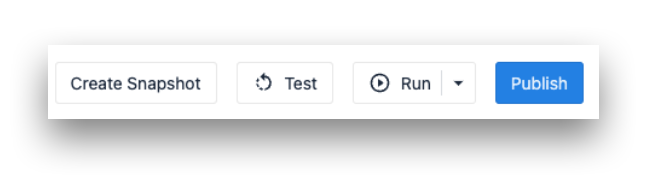
- Откройте приложение Tulip Player
Tulip Player - это загружаемое приложение, поэтому вы всегда можете открыть его прямо со своего компьютера. Tulip Player всегда должен запускаться на станции, поэтому вы можете проверить настройки станции, чтобы узнать, установлена ли на ней версия для разработки или опубликованная версия приложения.
Настройки данных
Используйте меню Разработчик, чтобы очистить локальные данные из плеера.
The Clear All Data option will result in the player needing to be re-registered to be used again

Общая информация
Нажмите стрелку вниз рядом с вашим именем в правом верхнем углу меню Tulip Player, чтобы получить доступ к общим настройкам вашего профиля пользователя Tulip и техническим сведениям о программном обеспечении Tulip Player на вашем компьютере.

Настройки: Просмотр такой информации, как серийный номер, версия вашего плеера и имя устройства.
Профиль: Более подробная информация о пользователе Tulip.
Панель поиска
Поиск определенного приложения в правом верхнем углу меню Tulip Player.

Использовать приложения
Выберите приложение из списка (или воспользуйтесь строкой поиска). Это приведет вас к появлению всплывающего экрана приложения. После того как вы нажмете кнопку "Начать", плеер начнет отслеживать время, проведенное в этом приложении.

Кнопка меню
Кнопка меню в приложении имеет 4 варианта:

- Комментарии к шагам: Позволяет оператору добавлять комментарии, например, предложения или препятствия, с которыми он столкнулся. Они будут привязаны к отдельному шагу, на котором они нажимают кнопку "Меню". (Примечание: комментарии будут доступны в редакторе приложений на вкладке"Шаг")
- Приостановить приложение: Приостановить таймер, который автоматически запускается при открытии приложения. Используется для перерывов на туалет и других перерывов в производственном процессе.
- Перезапустить приложение: Перезапуск таймера приложения и возврат к всплывающему экрану. Это часто используется в разработке, когда нужно увидеть изменения, которые вы тестируете в редакторе приложений.
- Изменить приложение: Вернитесь к экрану меню Tulip Player, чтобы выбрать новое приложение.
В левом верхнем углу отображается Interface (устройство отображения) и название станции, к которой приписано устройство.
Меню мобильного приложения
Чтобы перейти к меню настроек в мобильном приложении, проведите пальцем влево от правой стороны экрана.
Здесь можно просмотреть настройки устройства, очистить данные, относящиеся к вашему экземпляру, перезагрузить приложение и изменить экземпляр, в который вы вошли.
Нашли то, что искали?
Вы также можете зайти на community.tulip.co, чтобы задать свой вопрос или узнать, сталкивались ли другие с подобным вопросом!

